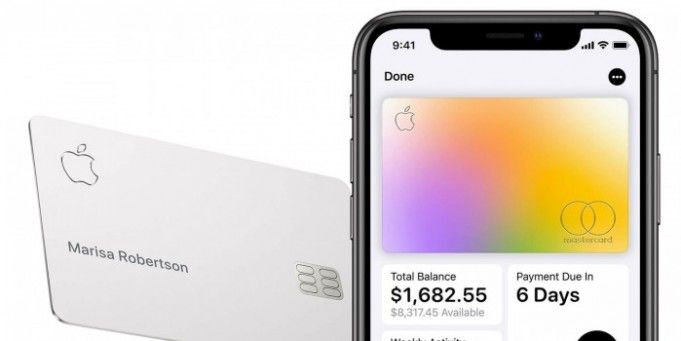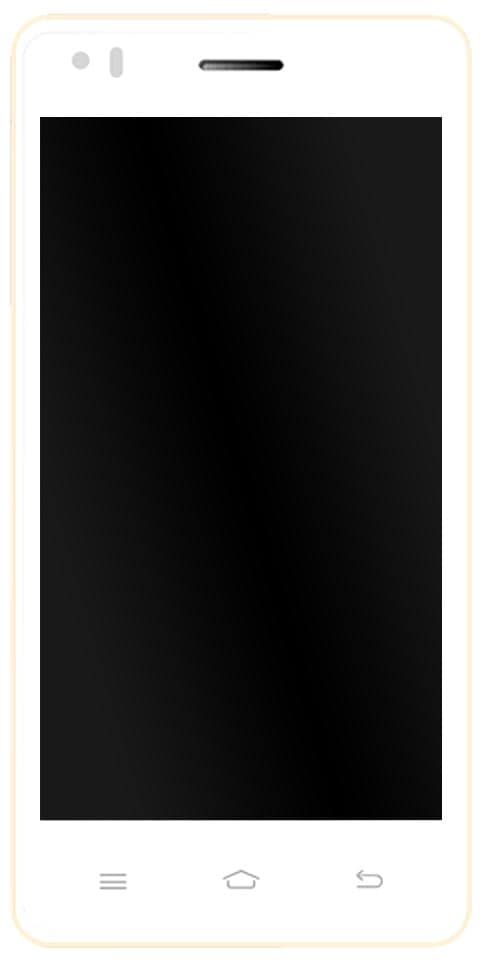Co je režim Discord Streamer - (podrobně)
V současných letech získal Discord popularitu herní komunikační platformy. O režimu Discord Streamer je tedy důležité vědět.
Každý hráč se stane tvůrcem obsahu streamováním do své herní relace s jiným prohlížečem. Tímto způsobem si mohou vytvořit několik vlastních fanoušků i komunitu. Jak však streamovaná populace roste, rostou i příslušné obavy o bezpečnost. To je důvod, proč společnost Discord zahájila režim streamování. S cílem udržet náhodné záblesky citlivých dat na minimální úrovni.

Přečtěte si tento příspěvek a dozvíte se více o režimu Discord Streamer. A můžete jej správně použít s ostatními diváky.
V tomto příspěvku můžete pochopit, co je režim streameru na Discordu a jak povolit režim streamu. V této aplikaci, pokud chcete získat dobrou pověst s vysoce postavenou obrovskou komunitou. Měli byste také povolit režim streamu.
Pojďme se přesunout a naučit se, co je režim streameru.
přidávání her do prostředí geforce
Co je režim streameru na sváru:
Režim Discord Streamer je nezbytný pro streamování video relace, při které uživatel promítl obsah obrazovky diváka. Také, pokud neexistoval žádný nástroj k úpravě materiálu, který se může objevit na obrazovce Discord druhého prohlížeče. Musíte si myslet, že některá základní data sklouzla. Tato situace může být velkým problémem.
Představte si například, že jste streamovali hru stovkám diváků, ale najednou se otevře vyskakovací okno s upozorněním. V této situaci budou všichni diváci, kteří s vámi aktivovali, schopni zobrazit obsah oznámení. Není to dobrá situace.
Diváci mohou pořídit snímek obrazovky se zprávou a mohou tyto informace zneužít. Například: mohou získat přístup ke jménům vašich skutečných přátel nebo ke jménu nebo adrese vašeho člena rodiny. K vyřešení tohoto typu problému bude dobře fungovat režim Discord Streamer. Režim streamu může fungovat, aby se zabránilo zveřejnění osobních údajů. Tento režim streameru skrývá všechny informace před diváky.
Jaké informace může režim Streamer skrýt?

jak zkontrolovat velikost složky na jednotce google
Přejděte na nesoulad režimu streameru a skryjte čtyři typy informací, například:
- Osobní informace:
- Režim streameru může skrýt všechny osobní informace. Chrání vaši e-mailovou adresu, propojuje účty a také značky sváru. Výsledkem je, že diváci nevidí všechny tyto informace, když s vámi komunikují v aplikaci svár.
- Odkazy pro okamžité pozvání:
- Odkazy na rychlé pozvánky můžete skrýt. Pokud povolíte tento režim, diváci nebudou moci vidět žádné odkazy na pozvánky, které se zobrazují na kartě Pozvánky v nastavení serveru. Pokud vaše odkazy na pozvánku na displeji explodují, mohou diváci místo odkazu na pozvání vidět pouze svár režimu Streamer Mode.
- Zvuk oznámení:
- Nesoulad v režimu Streamer vám pomůže deaktivovat zvuky pocházející z aplikace Discord. Zvuky mohou pocházet ze zvuku připojení kanálu nebo zvuku oznámení na ploše. Chcete-li uložit aplikaci Discord, musíte povolit režim streamu. Tato možnost vám pomůže skrýt všechny typy zvuků oznámení, když se k nim připojujete.
- Oznámení o sváru:
- Možnost režimu Stream se vám líbí, protože zablokuje veškerý zvuk oznámení Discord. Bude moci deaktivovat také zvuk oznámení na ploše na displej prohlížeče. Chcete-li uložit odkaz nebo data od jiných diváků, můžete povolit režim streamu a skrýt před nimi veškerý zvuk upozornění na svár.
Jak povolit režim streamu?
Chcete-li povolit režim streameru sváru, musíte projít několik kroků. Níže vysvětluji jednotlivé kroky.
Podívejme se, jak povolit režim streameru. Povolení režimu Streamer se skládá z několika kroků. Nejprve musíte integrovat Discord s jednou ze svých streamovacích platforem, jako je Twitch nebo YouTube. Poté byste měli povolit překrytí OBS a nakonec povolit režim Streamer. Nakonec můžete přidat několik dalších aplikací třetích stran, které vám pomohou ve vaší streamovací kariéře.
Krok 1: Integrace
Pokud jste ještě nespustili svůj kariérní režim Discord streamer, první věcí, kterou byste měli udělat, je integrovat vaši streamovací platformu s tímto nástrojem. K tomu musíte:
- Stiskněte ikonu ozubeného kola, což znamená tlačítko „Nastavení“ v dolní části obrazovky.

custom rom for zte zmax
- Na stránce uživatelských nastavení klepněte na kartu „Připojení“.
- V tomto kroku musíte přejít do nastavení serveru.
- Nyní klepněte na nabídku „Integrace“.
- Vyberte platformy, se kterými chcete synchronizovat svůj účet Discord.
- Klikněte na políčko „Synchronizovat“.
Krok 2: Povolení OBS
OBS znamená Open Broadcasting Software je freewarová streamovací sada. Může se integrovat do sváru. Můžete jej snadno nastavit a také přizpůsobit připojením chatu Discord směrem ke streamu, přehrávání discord chatu a mnoho dalšího.
Za to musíte stažení a nainstalujte aplikaci. Poté vás OBS upozorní, že chce získat přístup k určitým aspektům vašeho klienta Discord. Po schválení budete moci překryv upravit jakýmkoli způsobem, který vám vyhovuje.
Alternativně je Discord také kompatibilní s Xsplit stream kit, pokud to dáváte přednost před OBS.
Krok 3: Povolení v režimu Streamer:
Když nastavíte vše pro streamování, můžete blokovat všechny typy citlivých dat. Chcete-li povolit režim streameru, musíte udělat:
- Otevřete možnost „Uživatelské nastavení“.
- Přejděte na možnost „Režim streameru“.
- Stiskněte možnost „Povolit režim Streamer“, která našla sekci „Režim Streamer“.
Pokud používáte OBS nebo Xsplit, výběrem možnosti „Automaticky povolit / zakázat“ se při spuštění těchto sad vždy zapne režim Streamer, takže byste se neměli bát zapomenout skrýt citlivá data nebo ohrozit své soukromí.
Kliknutím na možnost „nastavení klávesové zkratky“ můžete nastavit určenou klávesnici, která automaticky zapne režim streamování.
Aplikace třetích stran (volitelné):
Když povolíte režim discord Streamer, můžete od prvního kroku přidat další aplikace třetích stran pomocí stejné nabídky Integrace.
Můžete například přidat moderátora chatu „Nightbot“, který se může synchronizovat s robotem Discord, který moderuje váš chat. K dispozici je také rozšíření Muxy, což je v podstatě rozšíření Twitch, které se připojuje k vašemu serveru Discord. Můžete diváky upozornit, když se chystáte žít. Ukažte analytiku režimu streamu a zveřejňujte zprávy odběratelů na chatu Discord.
Sečteno a podtrženo:
Doufejme, že máte v Discordu skvělý koncept, což je režim streameru.
Mnohokrát děkuji režimu Discord Streamer. Nyní můžete hrát jakoukoli hru s více diváky bez jakéhokoli nebezpečí. Nemusíte si dělat starosti s pádem jakéhokoli osobního odkazu nebo dat do nesprávných rukou.
jak nastavit makra na klávesnici
Vynikající možností je „Povolit automaticky“, která může přidat vrstvu jako zabezpečení. Integrace s několika widgety vám pomůže nakrmit neopatrný zážitek ze streamování.
Pokud se cítíte dobře a víte, co je režim sváru streameru, můžete jej sdílet se svými přáteli.
Viz také: Vypněte bezpečný režim Tumblr